电脑应用打不开怎么办 电脑任何程序都打不开如何解决
更新时间:2021-04-14 09:45:32作者:huige
日常使用电脑的时候,都会在电脑中安装各种各样的程序应用来使用,可是有时候可能会遇到一些故障,比如有不少用户要打开电脑中的应用时,发现打不开,尝试了一下任何程序都打不开,那么遇到这样的问题该怎么办呢?不用担心,接下来小编就给大家讲解一下电脑任何程序都打不开到的详细解决方法。
具体步骤如下:
1、在开始菜单中找到运行然后输入,或者按键盘上带有WIN图标键+R也可以打开运行, 然后运行搜索框输入msconfig,然后点击诊断启动。
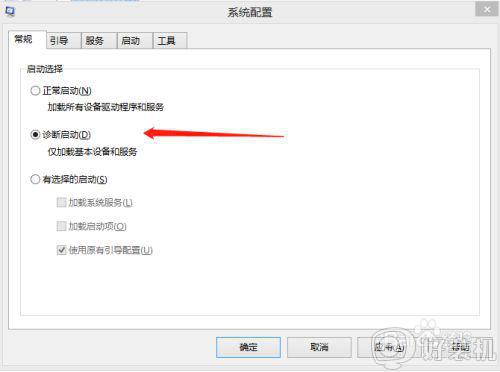
2、同样方式在运行中输入Sysedti 系统配置编辑器,检查一下Widows 功能有缺少。
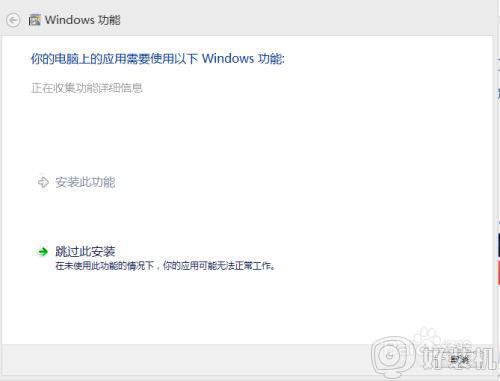
3、可以点击“”我的电脑“”中逐个检查每个磁盘,右击点击属性,选择检查看是否文件系统错误。
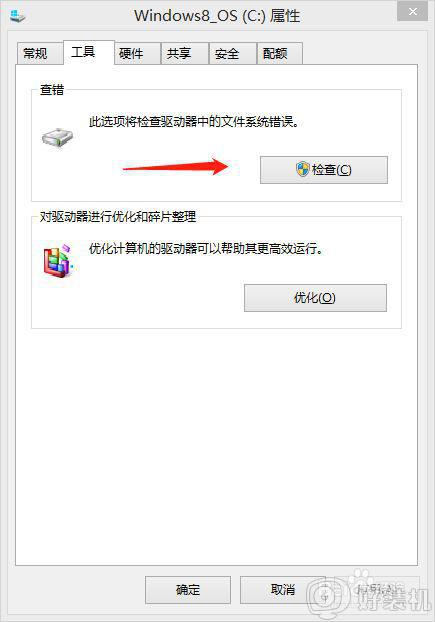
4、从开始菜单栏里找到控制面板,然后找到程序,如果可以卸载程序,先卸载类似360杀毒软件,然后在重新下载新的杀毒软件查杀一下木马病毒。
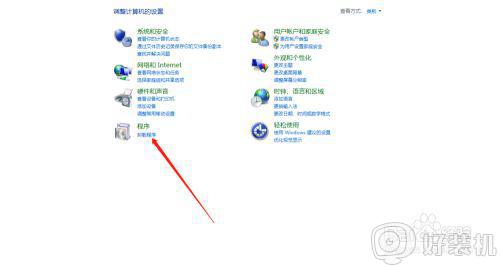
5、如果有安装一键还原的话可以按住设置好快捷键恢复最初安装系统状态上,软件看能否打开。
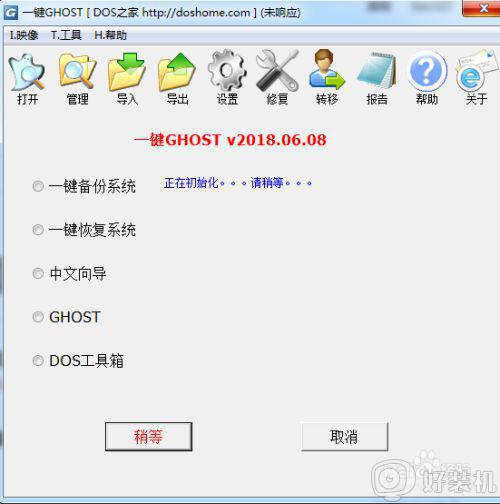
6、以上的方法如果都用不了,最后只能重装系统,在重装系统之前要拷贝好自己重要文件,以防重装系统所有东西都不见了。

以上给大家介绍的便是电脑应用打不开的详细解决方法,有遇到相同情况的小伙伴们可以尝试上面的方法步骤来进行解决吧。
电脑应用打不开怎么办 电脑任何程序都打不开如何解决相关教程
- 打开任务管理器没反应怎么办 电脑打开任务管理器无响应怎么解决
- 不是有效的win32应用程序怎么解决 电脑提示不是有效的win32应用程序如何处理
- 电脑黑屏任务管理器打不开怎么办
- 并行配置不正确怎么处理 电脑应用程序并行配置不正确如何解决
- 电脑开始菜单打不开怎么回事 电脑开始菜单打开不了如何解决
- 原神pc版打不开提示应用程序无法正常启动0xc000007b如何解决
- 电脑打开应用程序出现unknown softwar异常的解决教程
- 电脑获得管理员账户还是打不开程序怎么回事 电脑拥有管理员账户还是打不开程序解决方法
- 电脑任务栏没反应是什么原因 电脑任务栏无反应的解决教程
- 电脑经常出现应用程序无法正常启动(0xc0000006)如何解决
- 电脑无法播放mp4视频怎么办 电脑播放不了mp4格式视频如何解决
- 电脑文件如何彻底删除干净 电脑怎样彻底删除文件
- 电脑文件如何传到手机上面 怎么将电脑上的文件传到手机
- 电脑嗡嗡响声音很大怎么办 音箱电流声怎么消除嗡嗡声
- 电脑我的世界怎么下载?我的世界电脑版下载教程
- 电脑无法打开网页但是网络能用怎么回事 电脑有网但是打不开网页如何解决
热门推荐
电脑常见问题推荐
- 1 b660支持多少内存频率 b660主板支持内存频率多少
- 2 alt+tab不能直接切换怎么办 Alt+Tab不能正常切换窗口如何解决
- 3 vep格式用什么播放器 vep格式视频文件用什么软件打开
- 4 cad2022安装激活教程 cad2022如何安装并激活
- 5 电脑蓝屏无法正常启动怎么恢复?电脑蓝屏不能正常启动如何解决
- 6 nvidia geforce exerience出错怎么办 英伟达geforce experience错误代码如何解决
- 7 电脑为什么会自动安装一些垃圾软件 如何防止电脑自动安装流氓软件
- 8 creo3.0安装教程 creo3.0如何安装
- 9 cad左键选择不是矩形怎么办 CAD选择框不是矩形的解决方法
- 10 spooler服务自动关闭怎么办 Print Spooler服务总是自动停止如何处理
